
时间:2020-09-27 13:58:14 来源:www.win10xitong.com 作者:win10
我们在操作电脑系统的过程中可能就会遇到Win10专业版系统下硬盘GPT分区与MBR分区怎样转换的问题,要是遇到这个问题的用户对电脑知识不是很了解的话,可能自己就不知道怎么解决了。要是你想自己解决而不想找专业人士来解决的话,小编今天测试了后梳理出了解决的方法步骤:1、首先我们进入到pe系统,将我们做好的usb启动盘引进pe系统,进入到系统后,运行分区工具。当前的硬盘分区为 GPT 类型。2、点中磁盘之后,点击上方的硬盘选项,单击转换分区表类型为MBR格式就能得到很完美的解决了下面的内容就是今天小编给大家带来的Win10专业版系统下硬盘GPT分区与MBR分区怎样转换的详细解决方法。
硬盘GPT分区转换为MBR分区的方法
1、首先我们进入到pe系统,将我们做好的usb启动盘引进pe系统,进入到系统后,运行分区工具。当前的硬盘分区为 GPT 类型。
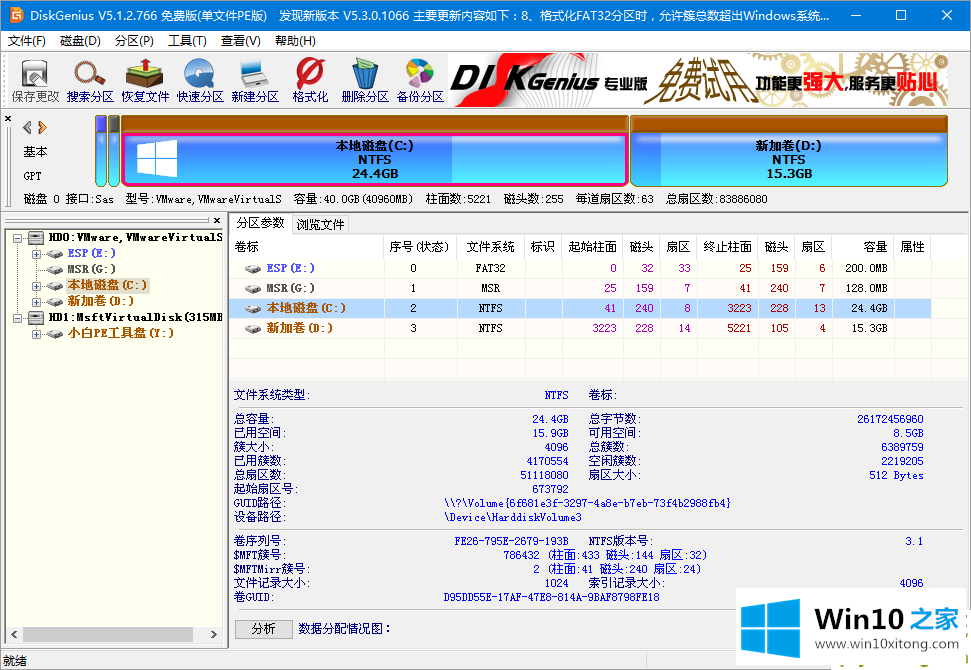
2、点中磁盘之后,点击上方的硬盘选项,单击转换分区表类型为MBR格式。
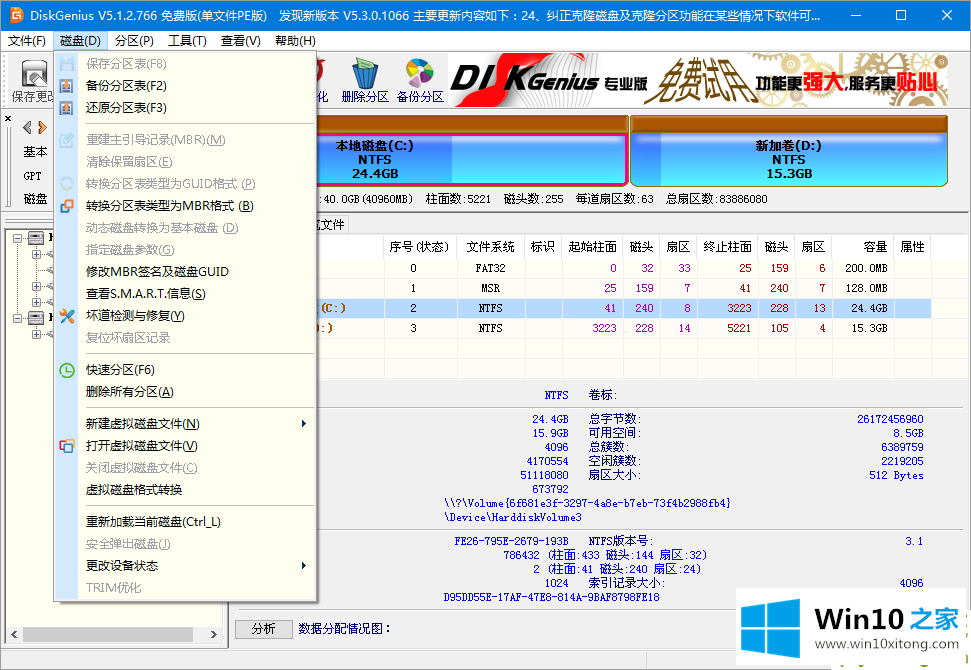
3、接着我们根据提示点击确定即可。
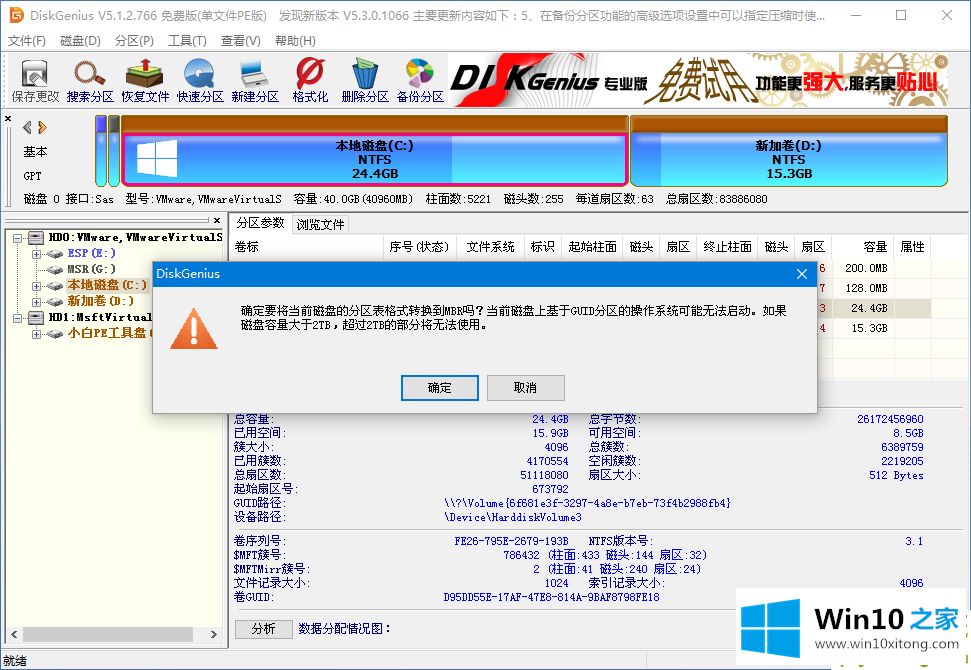
4、或者您也可以直接通过选择快速分区,对整个硬盘进行分区的方式来直接把硬盘分区转换为 MBR 分区。
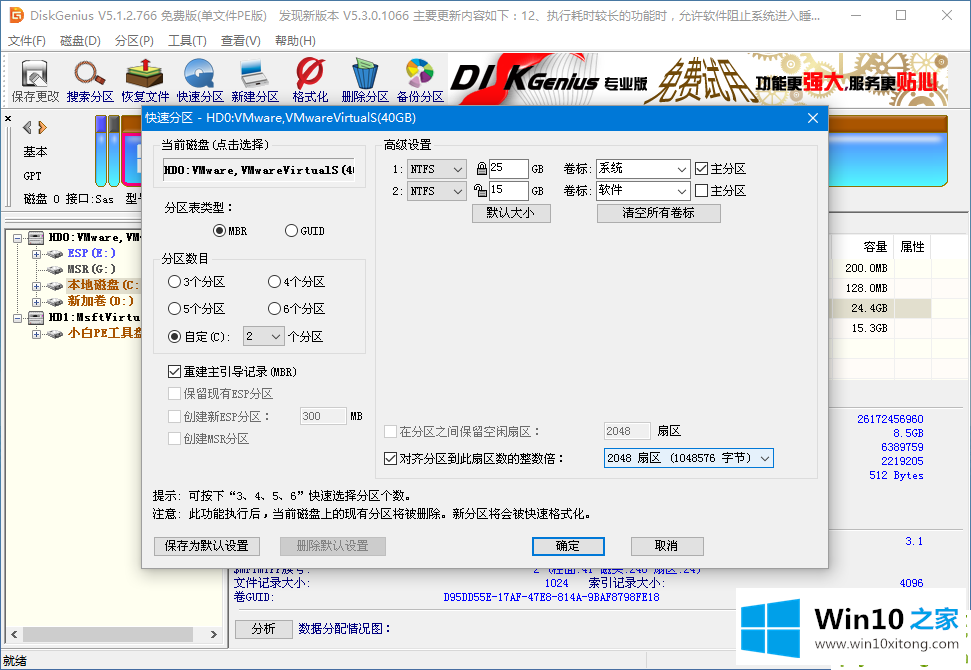
MBR分区转换成GPT分区的方法:
1、在 Windows PE 系统中,按 Win+R 打开命令提示符,输入 CMD,按 Ctrl+Alt+Enter 打开命令提示符。
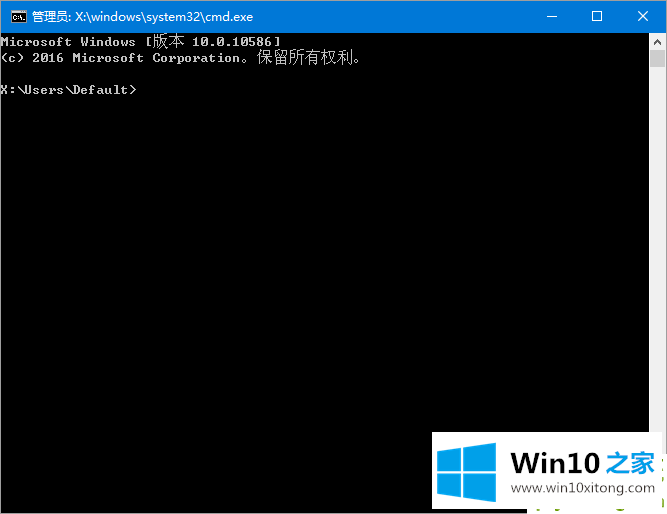
2、接着在命令框里输入Diskpart,按下回车1键后,进入到操作页面中。

3、然后在操作页面中输入“list disk”,我们就能通过磁盘容量来区分开。
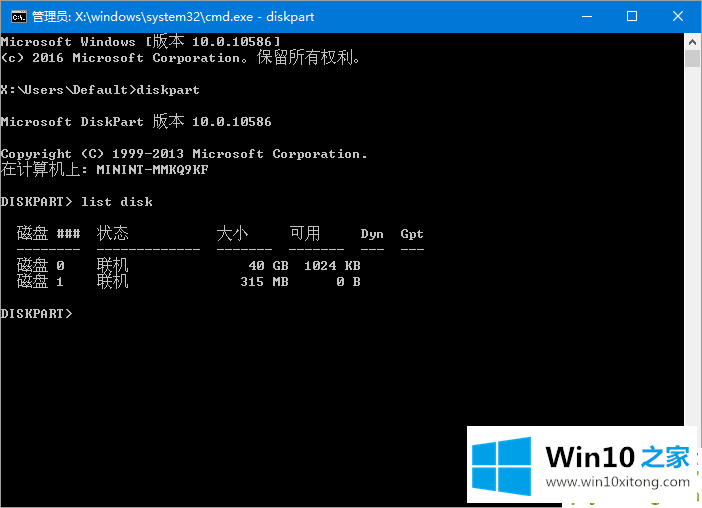
4、我们接着输入“select disk 0”将我们disk 0为当前操作磁盘。然后再输入clean来清空磁盘分区。
5、清空完成后,我们输入命令:“convert gpt”,这时候我们将分区表格式转换为GPT。
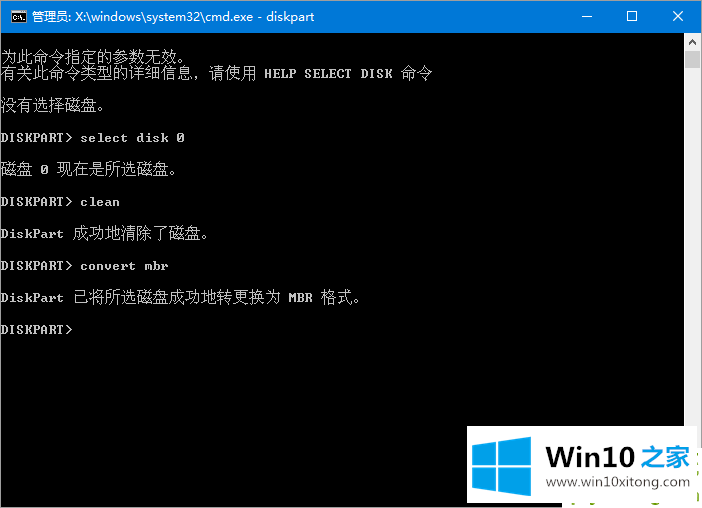
6、操作完成后,就可以关掉页面了。
以上就是小编带来的Win10专业版系统下硬盘GPT分区与MBR分区怎样转换全部内容,希望能给你带来帮助,供大家伙参考收藏。
以上内容就是讲的Win10专业版系统下硬盘GPT分区与MBR分区怎样转换的详细解决方法,要是你需要下载windows系统,本站是一个你比较好的选择。